今天給大家帶來電腦驅動升級與備份的方法,驅動人生怎麼備份驅動,電腦驅動怎麼升級與備份?,讓您輕鬆解決問題。
電腦是由各種硬件來組成的,而硬件想要與電腦連接正常操作需要安裝正確的相關驅動程序才能使用,平時不定時更新硬件驅動對係統的運行、兼容和穩定都有一定幫助,那麼該如何升級和備份驅動呢?下麵豆豆給大家介紹下使用驅動人生來輕鬆升級與備份硬件驅動操作方法。
電腦硬件驅動程序升級與備份方法/步驟:
1、首先在電腦上下載並安裝驅動人生軟件,然後打開該軟件,在正中位置可以看到【開始檢測】選項,如下圖所示。
驅動人生:http://m.doudouxitong.com/qudong/2015/0311/6982.html
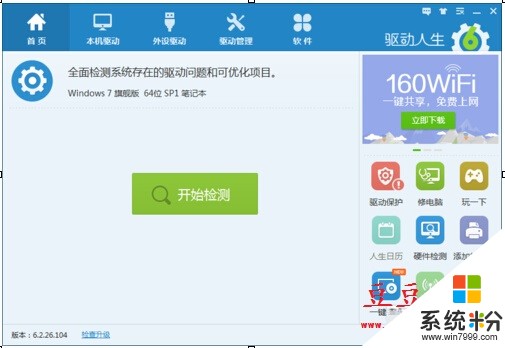
2、點擊【開始檢測】選項,軟件會自動檢測電腦目前硬件驅動程序是否需要升級,如下圖所示。
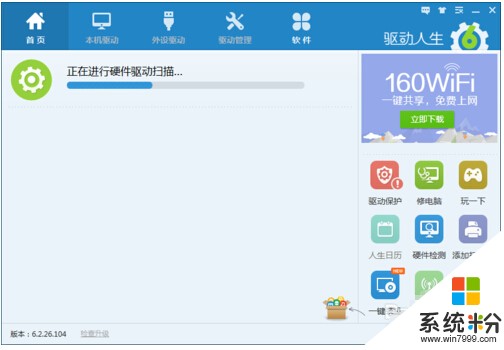
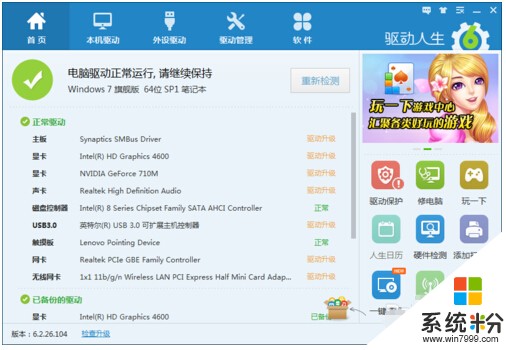
3、檢測完畢後,點擊上方菜單欄裏的【本機驅動】,在該界麵可以看到需要更新的驅動程序,如下圖所示。
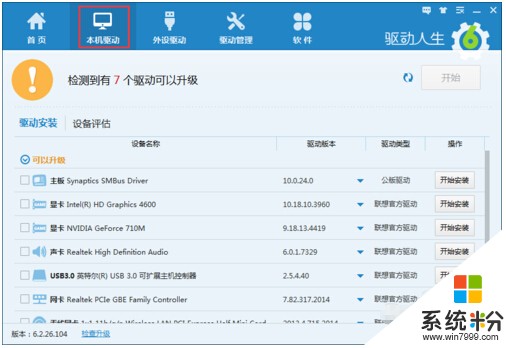
4、選取要更新的驅動程序,點擊【開始】按鈕,即可開始驅動程序的下載安裝,如下圖所示。

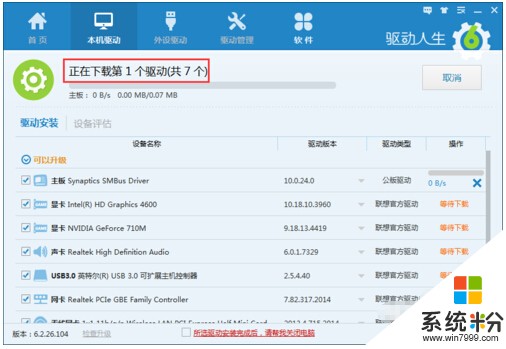

5、下載安裝完畢後,選擇重啟計算機,開機後再次打開驅動人生軟件,此時會提醒有驅動程序未備份,如下圖所示。
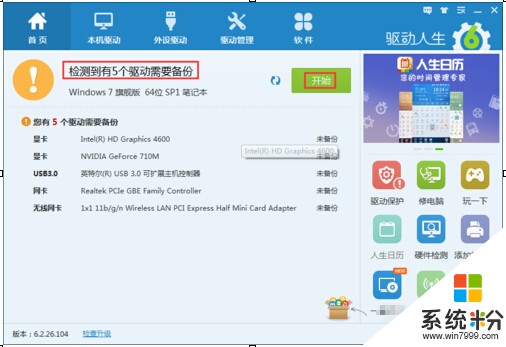
6、點擊【開始】按鈕,即可成功備份剛才已安裝但未備份的程序,如下圖所示。

以上就是利用驅動人生來備份和升級驅動的操作方法,用戶可以根據個人需求來對驅動進行升級或備份,希望對大家管理硬件驅動有所幫助。
以上就是電腦驅動升級與備份的方法,驅動人生怎麼備份驅動,電腦驅動怎麼升級與備份?教程,希望本文中能幫您解決問題。
電腦軟件相關教程